Hur man installerar och avinstallerar appar på en Galaxy J7 Refine

Lär dig hur du installerar och tar bort appar från Samsung Galaxy J7-smarttelefonen med den här handledningen.
Lär dig hur du utför en hård återställning på Samsung Galaxy J7-smarttelefonen med dessa steg.
Uppenbarligen är det första du behöver göra INNAN du återställer din telefon att säkerhetskopiera allt. Det spelar ingen roll vilken typ av telefon eller operativsystem du har: det finns ett backupalternativ tillgängligt i din "Inställningar" -meny. Du vill väl inte tappa dina kontakter, foton och filer? För att vara rättvis bör du alltid ha din enhet inställd på att automatiskt säkerhetskopiera dina data regelbundet så att ingenting någonsin går förlorat.
Det första du måste göra är att stänga av eventuellt låsskärmsskydd du har aktiverat, till exempel ett pin-nummer, ett mönster eller ansiktsigenkänning. Gå till dina inställningar och stäng av den så att när nästa person går för att konfigurera enheten, kommer de inte att uppmanas att ange Google-kontot (för Android-enheter) som används på enheten. Om de inte har den informationen – vilket de uppenbarligen inte har – kommer telefonen att göras oanvändbar.
På min Galaxy J7 Refine skulle jag behöva gå till "Inställningar" och sedan välja "Cloud och konton" och sedan trycka på "Konton." Som du kan se i skärmdumpen nedan har jag ett par Google-konton, mitt Samsung-konto och Facebook-relaterad information. Om jag planerar att bli av med min nya enhet (HÄNDER INTE!!) skulle jag bli av med var och en av dessa genom att helt enkelt trycka på en och sedan klicka på "Ta bort konto."
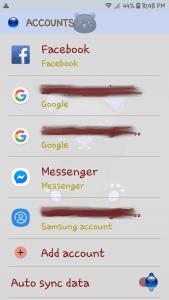
Det är äntligen dags att utföra den fabriksåterställningen. Du hittar det här alternativet i menyn "Inställningar" . Navigera till "Inställningar", sedan "Allmän hantering" och välj "Återställ". och slutligen trycka på "Återställ fabriksdata." Du kommer att se en skärm som informerar dig exakt vad som kommer att tas bort och återställas. Scrolla ner och tryck på den stora "Återställ" -knappen nu! Denna process kan ta lite tid ... allt beror på hur mycket information som fortfarande finns på din telefon.
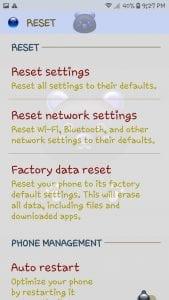
Nu när du har torkat all din data och återställt din Samsung Galaxy J7 är den redo att säljas, ges bort eller doneras.
Lär dig hur du installerar och tar bort appar från Samsung Galaxy J7-smarttelefonen med den här handledningen.
Lär dig allt om vad Säkert läge gör på Samsung Galaxy J7 och hur du stänger av och sätter på det med det här inlägget.
Lär dig hur du utför en fabriksåterställning på Samsung Galaxy J7-smarttelefonen med denna handledning.
Är Samsung Galaxy J7 värt det? Som ett lågbudgetalternativ kan det vara.
Använder du flera Google-konton på Android och PC och vet inte hur man ändrar standard Google-konto? Läs vidare för att lära dig de hemliga stegen.
Facebook-berättelser kan vara mycket roliga att göra. Här är hur du kan skapa en berättelse på din Android-enhet och dator.
Fyller det på din Android? Lös problemet med dessa nybörjarvänliga tips för alla enheter.
Hur man aktiverar eller inaktiverar stavningskontrollfunktioner i Android OS.
En handledning som visar hur du aktiverar utvecklaralternativ och USB-felsökning på Samsung Galaxy Tab S9.
Älskar du att läsa e-böcker på Amazon Kindle Fire? Lär dig hur du lägger till anteckningar och markerar text i en bok på Kindle Fire.
Jag ger en lista över saker du kan prova om din Android-enhet verkar starta om slumpmässigt utan uppenbar anledning.
Vill du lägga till eller ta bort e-postkonton på din Fire-surfplatta? Vår omfattande guide går igenom processen steg för steg, vilket gör det snabbt och enkelt att hantera dina e-postkonton på din favorit enhet. Missa inte denna viktiga handledning!
En handledning som visar två lösningar på hur man permanent förhindrar appar från att starta vid uppstart på din Android-enhet.
Behöver du nedgradera en app på Android-enhet? Läs den här artikeln för att lära dig hur du nedgraderar en app på Android, steg för steg.










